So übertragen Sie Apps, Kontakte, Kalender, Musik, SMS und mehr von HTC zu HTC
11. Mai 2022 • Abgelegt unter: Datenübertragungslösungen • Bewährte Lösungen
"Ich habe also seit zwei Jahren ein HTC Desire und habe gerade ein neues HTC One X bestellt. Wie kann ich alle meine Daten einfach verschieben? Ich mache mir Sorgen um Kontakte, Fotos oder Videos."
Sie fragen sich, wie Sie vom alten HTC zum neuen one? wechseln können. Es ist ein Kinderspiel. In diesem Artikel möchte ich Ihnen ein professionelles HTC-zu-HTC-Übertragungstool vorstellen: Dr.Fone - Telefonübertragung. Lesen Sie den Artikel weiter und übertragen Sie später Kontakte, Apps, Text, Nachrichten, Anrufprotokolle, Videos, Fotos und Musik von HTC zu HTC.
- Teil 1: So übertragen Sie Inhalte von HTC zu HTC mit dr.fone - Telefonübertragung
- Teil 2: Weitere Optionen zum Übertragen von Daten von HTC zu HTC
Teil 1: So übertragen Sie Inhalte von HTC zu HTC mit dr.fone - Telefonübertragung
Dr.Fone - Telefon-Transfer ist ein großartiges und kostengünstiges Datenübertragungstool, mit dem Sie fast alle Arten von Daten zwischen verschiedenen mobilen Betriebssystemen übertragen können. Wenn Sie also Dateien von HTC zu HTC übertragen möchten, ist dr.fone - Telefonübertragung eine gute Wahl.

Dr.Fone - Telefonübertragung
Übertragen Sie Daten von HTC zu HTC mit 1 Klick!
- Übertragen Sie ganz einfach Fotos, Videos, Kalender, Kontakte, Nachrichten und Musik von HTC zu HTC.
- Es dauert weniger als 10 Minuten, bis es fertig ist.
- Funktioniert perfekt mit Apple, Samsung, HTC, LG, Sony, Google, HUAWEI, Motorola, ZTE und mehr Smartphones und Tablets.
- Vollständig kompatibel mit großen Anbietern wie AT&T, Verizon, Sprint und T-Mobile.
- Voll kompatibel mit Windows 10 oder Mac 10.11
So übertragen Sie HTC-Daten mit dr.fone - Telefonübertragung auf das HTC
Unterstütztes HTC-Betriebssystem: Von Android 2.1 bis Android 6.0
Unterstützte HTC-Modelle: HTC One M8, HTC One X, Wildfire S A510E, Desire, Desire HD A9191, Wildfire, Desire HD, ONE V, Droid DNA, PC36100, HD2, Sensation Z710E, Desire S, Explorer A310e, Incredible S und mehr>>
Schritt 1. Führen Sie das HTC zu HTC Transfer Tool aus
Führen Sie zunächst das Datenübertragungstool von HTC zu HTC aus: Dr.Fone - Telefonübertragung auf dem PC. Indem Sie auf „Telefonübertragung“ klicken, gelangen Sie zum Übertragungsfenster von HTC zu HTC.

Schritt 2. Verbinden Sie zwei HTC-Geräte mit dem PC
Verwenden Sie USB-Kabel, um Ihre beiden HTC-Geräte mit dem PC zu verbinden. Anschließend zeigt das Tool die beiden Geräte in seinem Fenster an, wie im Screenshot rechts dargestellt.

Schritt 3. Übertragen Sie Kontakte, Kalender, Musik, Fotos, SMS, Videos, Anrufprotokolle und Apps von HTC zu HTC
Standardmäßig sind alle Daten können übertragen werden aktiviert. Um alles zu übertragen, müssen Sie nur auf Kopieren starten klicken. Oder deaktivieren Sie Ihre unerwünschten, bevor Sie auf „Übertragung starten“ klicken.
Hinweis: Sie fragen sich, was die Bedeutung von „Daten vor dem Kopieren löschen“? bedeutet. Aktivieren Sie es, und dieses Tool entfernt die entsprechenden Daten auf Ihrem HTC-Zielgerät.

Teil 2: Weitere Optionen zum Übertragen von Daten von HTC zu HTC
Neben Dr.Fone - Telefonübertragung hat das Unternehmen HTC eine .apk-Datei mit dem Namen HTC Transfer Tool veröffentlicht . Es ist kostenlos und kann verwendet werden, um Kontakte, Nachrichten, Einstellungen, Lesezeichen, Hintergrundbilder, Kamerafotos und -videos, Musik und Kalender von HTC auf das HTC One zu übertragen. Auf dem HTC-Gerät, von dem Sie Inhalte übertragen, muss Android 2.3 oder höher ausgeführt werden.
Vorteile: Kostenlos
Nachteile: Übertragen Sie nur Dateien auf das HTC One
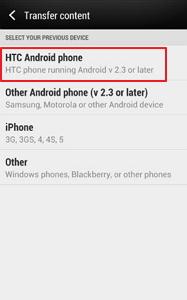
Schritt 1: Tippen Sie auf Ihrem neuen HTC One auf „Einstellungen“ > „Inhalte übertragen“ > „HTC Android-Telefon“.
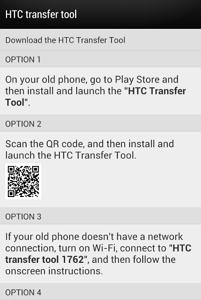
Schritt 2: Laden Sie Google Play herunter und installieren Sie es auf Ihrem alten Telefon und laden Sie dann das HTC Transfer Tool herunter und installieren Sie es.
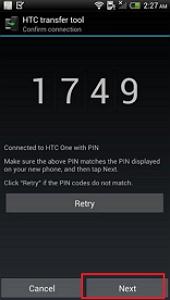
Schritt 3: Folgen Sie den Bildschirminstrumenten auf beiden HTC-Telefonen, um sie zu koppeln. Stellen Sie sicher, dass die auf beiden HTC-Telefonen angezeigten PINs identisch sind.
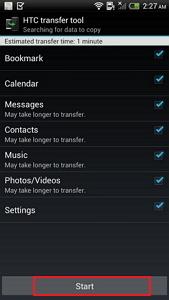
Schritt 4: Gehen Sie zu Ihrem alten HTC-Telefon und markieren Sie den Inhalt, den Sie übertragen möchten, und klicken Sie dann auf „Start“. Es braucht Zeit. Warten Sie einfach, bis die Übertragung abgeschlossen ist.
Telefonübertragung
- Holen Sie sich Daten von Android
- Übertragung von Android zu Android
- Übertragung von Android auf BlackBerry
- Importieren/Exportieren Sie Kontakte zu und von Android-Telefonen
- Apps von Android übertragen
- Transfer von Andriod zu Nokia
- Übertragung von Android auf iOS
- Übertragung von Samsung auf iPhone
- Samsung-iPhone-Übertragungstool
- Übertragung von Sony auf iPhone
- Übertragung von Motorola auf iPhone
- Übertragung von Huawei auf iPhone
- Übertragung von Android auf iPod
- Übertragen Sie Fotos von Android auf das iPhone
- Übertragung von Android auf iPad
- Übertragen Sie Videos von Android auf das iPad
- Holen Sie sich Daten von Samsung
- Übertragung von Samsung zu Samsung
- Übertragung von Samsung auf ein anderes
- Übertragung von Samsung auf iPad
- Daten an Samsung übertragen
- Wechsel von Sony zu Samsung
- Wechsel von Motorola zu Samsung
- Samsung Switch-Alternative
- Samsung-Dateiübertragungssoftware
- LG-Übertragung
- Wechsel von Samsung zu LG
- Übertragung von LG auf Android
- Übertragung von LG auf iPhone
- Übertragen Sie Bilder vom LG-Telefon auf den Computer
- Übertragung von Mac zu Android






Alice MJ
Mitarbeiter Redakteur